电脑打开两个微信快捷键 电脑版微信多开的快捷键设置
更新时间:2024-01-05 10:59:09作者:jiang
现如今微信已经成为了人们生活中不可或缺的一部分,而在电脑上使用微信,更是让我们的沟通变得更加便捷。对于一些需要同时登录多个微信号的用户来说,电脑版微信的单一登录限制有些不便。幸运的是电脑版微信提供了一些快捷键设置,使得多开微信变得更加简单。通过设置特定的快捷键,我们可以轻松地同时登录多个微信账号,提高工作效率。在本文中我们将介绍如何打开两个微信快捷键,以及如何设置电脑版微信多开的快捷键,让我们一起来了解吧。
具体步骤:
1.
首先必须把 微信软件 退出!!
首先必须把 微信软件 退出!!
首先必须把 微信软件 退出!!
首先必须把 微信软件 退出!!
!!重要的事情说4遍!!
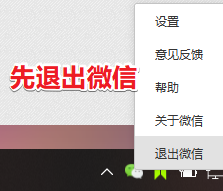
2.然后回到桌面,鼠标 左键 单击一次微信图标
目的就是让它选中
然后快速敲下回车键两次 !!
然后快速敲下回车键两次 !!
然后快速敲下回车键两次 !!
然后快速敲下回车键两次 !!
!!重要的事情说4遍 !!
能不能多开就看你手速了
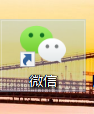

3.这时候就会弹出两个微信登录窗口!
这两个窗口会重叠在一起,移开一个就能看到另一个窗口。
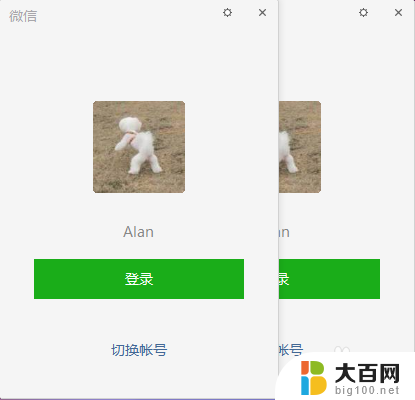
4.如果你手速跟我一样快,就可以多开很多个微信
tips:如果你的电脑有两个回车键,可以两个一起按下数次,就可以开出很多个微信啦~
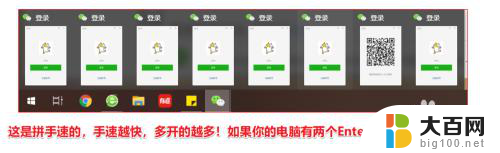
以上就是电脑打开两个微信快捷键的全部内容,如果有不清楚的用户可以参考以上小编的步骤进行操作,希望对大家有所帮助。
- 上一篇: wps统计数量 wps统计数量下载
- 下一篇: 500g固态硬盘怎么分区合适 500g硬盘最佳选择
电脑打开两个微信快捷键 电脑版微信多开的快捷键设置相关教程
- 电脑怎么登两个微信快捷键 电脑版微信多开的快捷键
- 微信电脑双开快捷键 电脑版微信多开快捷键设置
- 微信截图是哪个快捷键 微信电脑版如何截图
- 微信电脑版截屏快捷键是什么 微信电脑版截图的键盘快捷键是哪些
- 微信截屏的快捷键ctrl加什么 微信截图快捷键ctrl加V
- 快捷打开我的电脑 如何设置打开我的电脑快捷键
- 微信截屏是哪个快捷键 微信电脑版怎么截图
- windows打开电脑设置快捷键 Windows设置界面的快捷键是什么
- 微信在电脑上怎么截图快捷键 如何在微信设置截图快捷键
- 微信快捷截图键ctrl加什么 微信截图快捷键ctrl+shift
- 苹果进windows系统 Mac 双系统如何使用 Option 键切换
- win开机不显示桌面 电脑开机后黑屏无法显示桌面解决方法
- windows nginx自动启动 Windows环境下Nginx开机自启动实现方法
- winds自动更新关闭 笔记本电脑关闭自动更新方法
- 怎样把windows更新关闭 笔记本电脑如何关闭自动更新
- windows怎么把软件删干净 如何在笔记本上彻底删除软件
电脑教程推荐